
- •З комп’ютерного тренінгу
- •1. Застосування Інтернету в економіці
- •2. Програмні засоби по роботі зі структурованими документами
- •3. Основи офісного програмування
- •Індивідуальні завдання
- •1. Застосування Інтернету в економіці
- •1.1Робота в локальній мережі.
- •1.2 Робота в глобальній мережі Інтернет
- •Розробка презентацій у мs Power Point
- •2.Робота в ms Excel
- •3. Основи офісного програмування
- •Список використаних джерел
3. Основи офісного програмування
3.1. База даних (БД) – це значна кількість однорідних, певним чином структурованих даних конкретної предметної галузі, які зберігаються на комп’ютерних носіях.
БД створюють, якщо є потреба регулярно використовувати великі обсяги однорідної інформації: списки конкурентів чи студентів з їхніми оцінками, анкетні дані співробітників деякого закладу чи фірми, розклади руху різних видів транспорту, пропозиції товарів на ринку чи облік товарів і матеріалів на складах тощо.
Робота з БД складається з таких етапів:
1. Створення структури БД;
2. Введення даних;
3. Редагування структури і даних;
4. Відшукання інформації в БД;
5. Оформлення звітів.
Для виконання цих робіт є спеціальні програми, такі як MS Access, FoxPro, dBase-системи та інші. Їх називають системами керування базами даних (СКБД).
В Access база даних — це файл з розширенням mdb, який містить дані у вигляді декількох таблиць, зазвичай пов'язаних реляційними зв'язками. Окрім таблиць, у файлі БД можуть бути такі об'єкти: форми, запити, сторінки, що забезпечують веб-доступ до даних; звіти, макроси, модулі, які розглядатимемо далі.
Таблиця БД складається з рядків і стовпців. Рядки називають записами. Запис містить інформацію про один елемент бази даних: одну людину, книжку, продукцію, рейс тощо. Він складається з полів. Поле — це мінімальна (але найважливіша) порція інформації в записі, над якою визначені операції введення, виведення, перетворення тощо. Поле має ім'я, значення, характеризується типом і певними властивостями.
Для того, щоб створити базу даних у MS Access 2003 слід виконати команду «Створення нової БД» в області завдань. Отримаєте головне вікно БД(рис.9).
Є декілька способів створення таблиць: режим таблиці; конструктор таблиці; майстер таблиці;
імпорт таблиці.
Робота користувача складається з двох етапів: створення структури таблиці за допомогою конструктора і введення даних у таблицю в режимі таблиці. Найчастіше структуру створюють командою Конструктор таблиці.
У режимі конструктора користувач задає:
♦ назви полів методом введення назв;
♦ тип даних методом вибору типу із запропонованого списку;
♦ описи полів, які є необов'язковими;
♦ властивості полів (лише у разі потреби) методом ;заповнення таблиці властивостей.
Рис.9

Між декількома таблицями можуть бути налагоджені зв'язки. Власне зв'язані таблиці і бази даних, що їх містять, називають реляційними. Є три типи і в'язків: один до одного, один до багатьох і багато до багатьох. Для налагодження зв'язків між таблицями призначена команда Сервіс => Схема даних.(рис.10)
Рис. 10
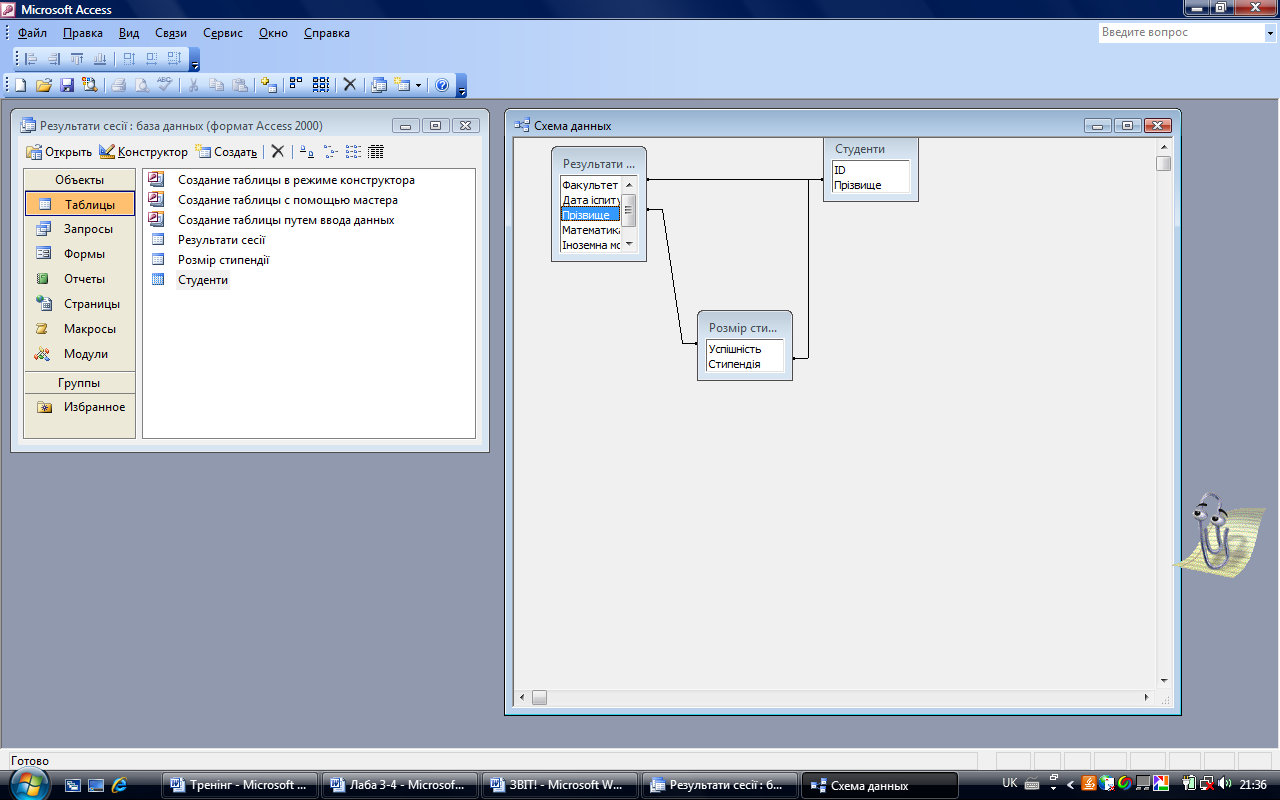
Запит - це засіб відшукання записів, різних маніпуляцій з даними, зокрема, перетворення таблиць і створення на їхній основі нових таблиць. На відміну від фільтра запит є структурним елементом бази даних, що має назву, яка поміщається на закладку Запити головного вікна БД.
Розрізняють декілька типів запитів. Найпростішим є звичайний запит (запит на вибірку), який відображає на екрані вибрані з БД записи. Ці запити не змінюють таблиці БД. Для створення нової таблиці, що міститиме вибрані з деякої таблиці записи, внесення змін у таблиці (доповнення, оновлення, вилучення чи архівування записів, створення обчислювального поля тощо) використовують запити на перетворення (на внесення змін, на виконання дії з таблицею, action queries)
Запит створюють вручну в режимі конструктора або за допомогою майстра запиту на базі деякої таблиці чи декількох таблиць, яку(які) додають до запиту.
Щоб створити запит вручну, треба виконати таку послідовність команд, стартуючи з головного вікна бази даних: Вікно БД => Запити => Створити => Конструктор => ОК =>додають таблицю =>Закривають вікно «Додати таблицю».
Отримують вікно (бланк) конструктора запитів, яке потрібно заповнити (рис.11).
Конструювання запиту складається з декількох етапів:
1. Рядок Поле міститиме назви полів, які користувач хоче виразити у запиті. Щоб заповнити цей рядок, у вікні таблиці вибирають усі чи потрібні поля і перетягують їх у рядок Поле на бланку. Інший спосіб: рядок Поле заповнюють, клацнувши в ньому і вибравши назву кожного поля із запропонованого списку.
2. Задають, якщо потрібно, режим упорядкування записів (методом вибору режиму зі списку) і режим відображення полів на екрані.
3. Вводять умови пошуку в рядок умов
4. Щоб запустити запит на виконання, виконують команди Запит =>Запуск чи натискають на кнопку запуску, на якій нарисовано знак оклику(!)
5. Для редагування запиту треба повернутися до конструктора.
6. У разі потреби змінюють тип запиту командою з меню Запит => Вибирають потрібний тип із запропонованого списку.
7. Коли запит готовий, закривають конструктор зі збереженням запиту з деякою назвою у файлі БД.
Загальна схема роботи із запитами на внесення змін така:
1) виконують звичайний запит на вибірку записів;
2) змінюють тип запиту, наприклад, на створення нової таблиці тощо;
3) запускають запит на виконання – буде створена нова таблиця з відібраними записами.
Окрім вищезазначених, є й інші типи запитів: перехресний, результат роботи якого нагадує зведену електронну таблицю; на виявлення записів, що повторюються; на виявлення записів, що не мають підпорядкованих записів у деякій іншій таблиці.
Рис.11
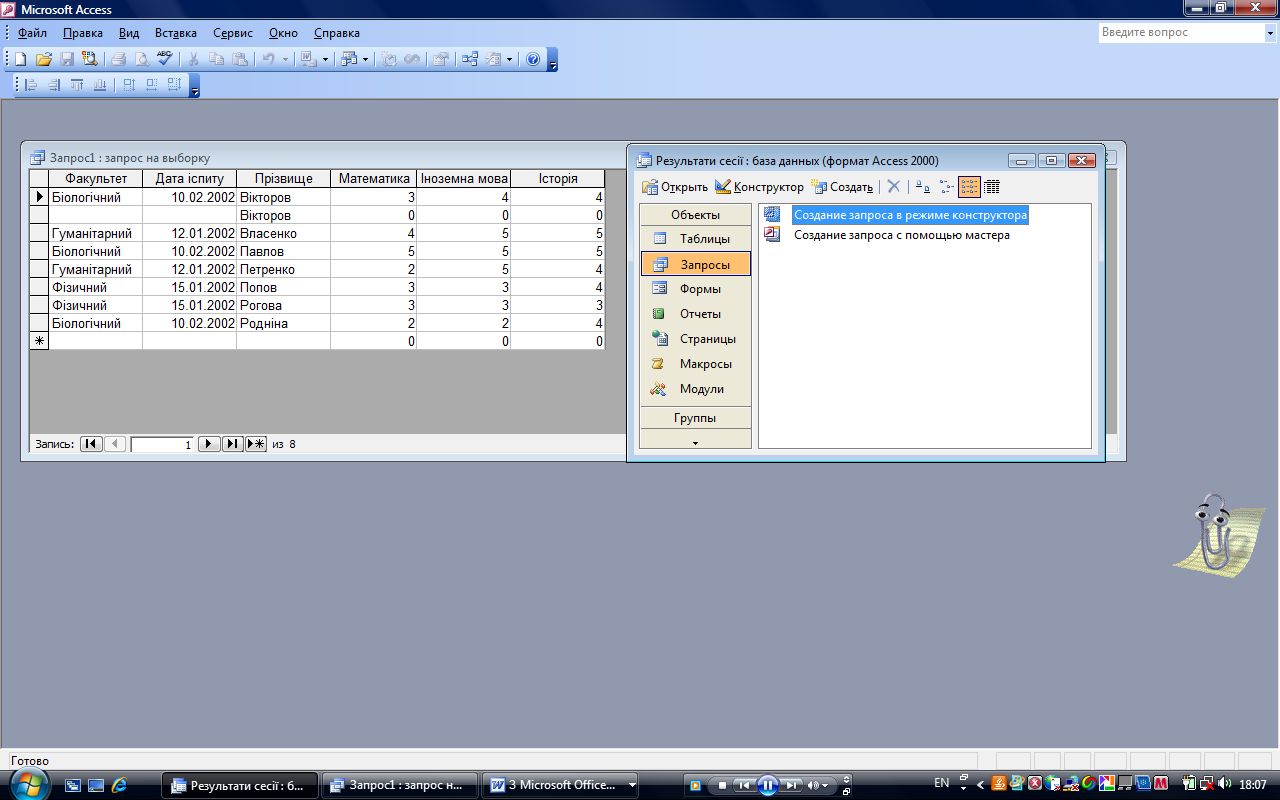
Рис. 12

Рис. 13

Access дозволяє швидко створювати форми з допомогою Мастера форм. Можна також розробляти форми вручну, відкривши пусту форму і перетягнувши об'єкти (наприклад, поля, текст і графіку) в потрібне місце форми. Можна поєднувати автоматизовану і ручну розробку. Наприклад, за допомогою Мастера форм можна створити основу форми, а потім відкрити форму в режимі Конструктор формы і внести зміни вручну.
Для створення форми з допомогою Мастера форм необхідно виконати такі дії:
У вікні бази даних виберіть вкладення Формы (Forms) і клацніть мишкою на кнопці Создать (New). З'явиться діалогове вікно (рис. 3.14) Новая форма (New Form).
В діалоговому вікні клацніть мишкою на пункті Мастер форм (Form Wizard), і в списку внизу діалогового вікна виберіть таблицю (або запит), на підставі якої буде створюватися форма.
Рис.
14

Далі необхідно діяти відповідно до вказівок, що з'являються у вікнах Мастера форм. Після завершення процесу Мастер форм дозволяє відкрити форму в режимі форми з вміщеними в ній даними або в режимі Конструктор форм, де можна вручну внести додаткові зміни.
Звіти в Access використовуються для подання підсумкової інформації у вигляді, сформованому користувачем. Звіти і форми можуть бути дуже схожі, але вони мають різне призначення.
Для того, щоб створити звіт необхідно: визвати майстра звітів, обрати режим конструктора або будь-який інший режим(в залежності від типу запиту, який необхідно створити) і обравши таблицю, до якої буде складатися звіт, натиснути кнопку ОК.
Рис.
15

Практично всі звіти, які можна створити в Access, поділяються на три категорії: группы/итоги - в цих звітах, які ще називаються табличними, дані відтворюються за рядками, причому дані кожного поля вміщуються в окрему графу. Колоночные отчеты – в цих звітах всі поля відтворюються в одній графі і вирівнюються по лівому краю. Звіти дуже схожі на форми, але вони використовуються тільки для відтворення або друкування даних, а не для їх введення і редагування. Почтовые наклейки - ці звіти використовуються для друкування поштових наклейок (тобто поштових адрес тих, кому адресована пошта).
3.2. Програмний комплекс: меню та головна форма з елементами управління для роботи з базою.(Рис. 16).
Рис. 16

Висновок.
Ми оволоділи сучасними методами і формами комп’ютерних технологій, набули професійних умінь і навичок роботи з економічними комп’ютерними програмами, сформувалися здатності прийняття самостійних рішень під час роботи в реальних виробничих умовах на підприємствах. Ми набули навичок використання прикладних систем оброблення економічних даних та систем програмування для персональних комп’ютерів і локальних комп’ютерних мереж під час дослідження соціально-економічних систем та розв’язування завдань фахового спрямування.
В період проходження комп’ютерного тренінгу ми ознайомилися з сервісними програмами операційної системи Windows; технологіями спілкування та співпраці у локальних, корпоративних та глобальних (Інтернет) мережах, веб-дизайну, формалізації та алгоритмізації економічних задач, навчилися використовувати їх в повсякденній роботі.
